Office 2021のライセンス認証手順
現象
修理後、Office起動時に次のような画面が表示される場合は、再度ライセンス認証が必要です。
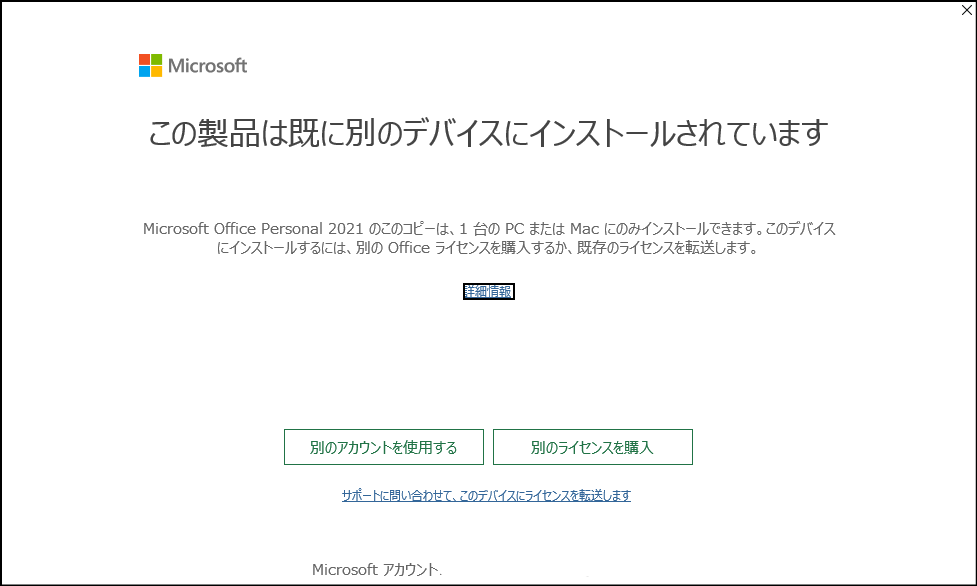
対象製品
- Microsoft Office Home and Business 2021 プロダクトキーカード版
- Microsoft Office Personal 2021 プロダクトキーカード版
- Microsoft Office Professional 2021 プロダクトキーカード版
ご購入時にプレインストールされていたOfficeが対象です。
お客様が別途、購入されたOfficeは対象ではありません。
対処方法
メインボードを交換後のOffice(WordやExcelなど)起動時に、以下のような画面が表示された場合、次のように操作してください。
- STEP1
- 「サポートに問い合わせて、このデバイスにライセンスを転送します」をクリックします。
- Microsoft Edgeが起動し「Microsoft仮想エージェント」が表示されます。
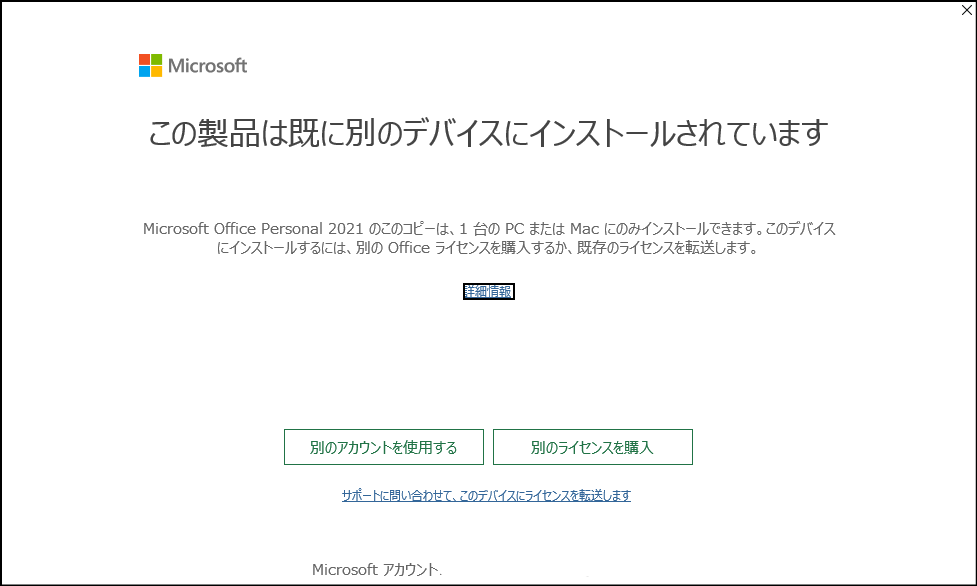
- STEP2
- 「続⾏するには、サインインしてください。」と表示された場合は「サインイン」をクリックし、Microsoftアカウントでサインインしてください。
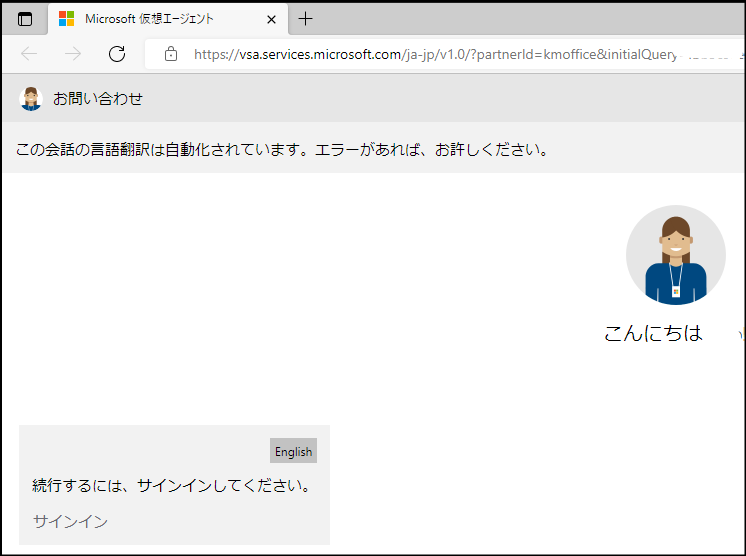
- STEP3
- 「これで問題は解決しましたか?」と表示されたら「いいえ」をクリックします。
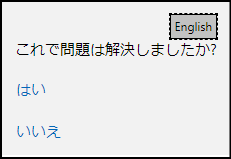
- STEP4
- 「サポートにお問い合せされますか?」と表示されたら「はい」をクリックします。
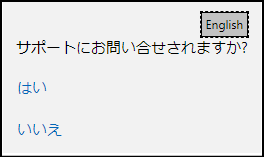
- STEP5
- 電話番号入力画面が表示されたら、電話番号を入力し「確認」をクリックします。
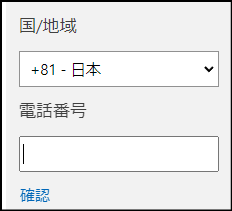
- STEP6
- 日本マイクロソフト株式会社のサポート担当者から折り返しの電話がかかってきたら、「修理した」旨をお伝えください。
日本マイクロソフト株式会社のサポート受付窓口
| 受付時間 |
⽉曜日から⾦曜日:9時から18時
土曜日、日曜日:10時から18時
(日本マイクロソフト株式会社指定休業日、年末年始、祝日を除く)
|
|---|---|
| ご用意いただくもの |
日本マイクロソフト株式会社のサポート担当者から折り返しの電話を受ける前に、お手元に次のものをご用意ください。
|
ご注意
メインボードと同時にストレージも交換した場合は、Officeの初回起動時に、プロダクトキーの再⼊⼒が必要です。
本ページの内容は、予告なく変更される場合があります。あらかじめご了承ください。
- 以上 -
